Всеки знае, че Apple Watch е отличен спътник за здраве и фитнес. Но знаете ли, че е удобно и за правене на селфита? Това е благодарение на най-добре пазената тайна на Apple Watch: приложението Camera Remote.
Това незаменимо приложение за часовник ще повиши вашата игра със селфи, като ви позволи да правите по-ласкателни снимки, с по-добри композиции, по-интересни пози и много, много повече.
Използвам го постоянно, за да снимам Култ към Мак, и научих няколко трика по пътя. И така, ето моето окончателно ръководство за правене на по-добри селфита с Apple Watch.
Тази публикация съдържа партньорски връзки. Култ към Мак може да спечелите комисионна, когато използвате нашите връзки за закупуване на артикули.
Как да използвате приложението Camera Remote на Apple Watch за по-добри селфита
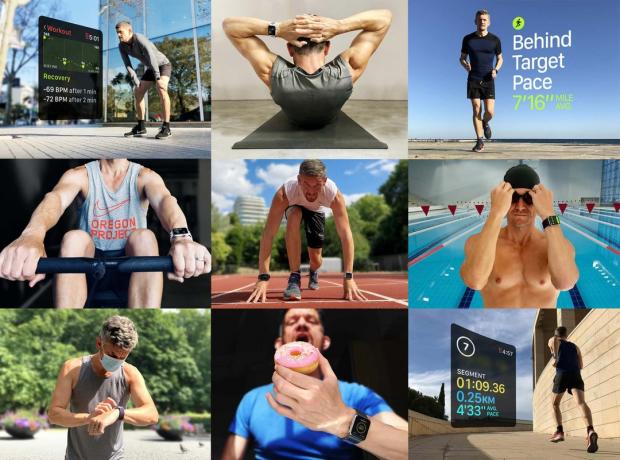
Снимка: Греъм Бауър/Cult of Mac
Проблемът с правенето на селфита
Правенето на селфита не е лесно. Почти невъзможно е да държите iPhone достатъчно далеч, за да направите добър кадър. Ръцете ти са твърде къси. Държането на камерата толкова близо до лицето ви създава странна перспектива
прави носа ви да изглежда голям. Също така е трудно да забележите цялото си тяло на снимката.И след това е предната камера. Apple направи големи подобрения в него през годините - и се предполага, че ще получи основна надстройка на хардуера в iPhone 14 — но все още не е толкова добър, колкото задната камера. Разочароващо е да знаете, че бихте могли да направите много по-добра снимка, само ако можехте да обърнете телефона.
Пръчици за селфи ви дава допълнително разстояние, но все пак в крайна сметка използвате предната камера. (Освен това, селфи пръчките са мъка за носене.) По-добра алтернатива е да използвате нещо, което вече носите навсякъде със себе си: вашия Apple Watch.
Превърнете своя Apple Watch в дистанционното за камерата, от което не сте знаели, че имате нужда
Както подсказва името му, приложението Camera Remote ви позволява да управлявате дистанционно камерата на вашия iPhone. Можете да регулирате настройките, да проверявате визьора и да натискате бутона на затвора, всичко това от китката си.
Лесен е за използване, но има някои странности, с които трябва малко да свикнете.

Снимка: Греъм Бауър/Cult of Mac
Приложението Camera Remote е доста странно
Когато стартирате приложението за часовник Camera Remote, има леко забавяне, докато се свързва с приложението Camera на вашия iPhone. Понякога това работи, но често не става, спирайки на празен екран.
Най-надеждният начин да избегнете това е да направите две неща преди отваряте приложението Camera Remote на вашия Apple Watch:
- Отключете вашия iPhone.
- Уверете се, че приложението Камера е не вече работи.
Приложението Camera Remote Watch трябва да стартира автоматично приложението Camera iPhone. Най-добре е да го оставите да направи това, вместо да отваряте сами двете приложения.
След като връзката е установена, трябва да видите изгледа от камерата на вашия iPhone, точно там на китката си. Което е доста спретнато. Ако просто видите празен екран, натиснете цифровата корона, за да се върнете към циферблата на часовника. Уверете се, че вашият iPhone е отключен и приложението Камера не е отворено, след което опитайте отново.
Как да използвате приложението Camera Remote
Оформлението на приложението Camera Remote е подобно на приложението Camera на iPhone. По-голямата част от екрана се заема от визьора. В долната част има голям, бял кръгъл бутон на затвора. Вдясно от бутона на затвора има по-малък бутон с елипса (...). Докоснете това за повече опции. Тук можете да превключвате между предна и задна камери и да активирате Live Photos, Flash и HDR режим. Има и опция за трисекунден таймер - повече за това по-късно.
Точно като приложението iPhone Camera, можете да докосвате области на екрана, за да оптимизирате осветлението и фокуса за тази част от изображението. Можете също да използвате Digital Crown на часовника, за да увеличавате и намалявате мащаба.
Има повече контроли на вашия iPhone
Приложението Camera Remote не ви дава достъп до всички контроли. Има още опции, които са достъпни само в приложението Камера на вашия iPhone.
Един, който е особено подходящ за селфитата, е опция за широк ъгъл на предната камера. Просто докоснете иконата с двойни стрелки в долната част на екрана, за да разкриете повече от изображението (на iPhone 11 или по-нова версия).
Портретният режим (на iPhone X или по-нова версия) и видео режимът също трябва да бъдат активирани на вашия iPhone, ако искате да ги използвате. Но след като преминете към видео режим, можете да използвате приложението Camera Remote, за да поставите на пауза и да записвате видео.
Намиране на правилния ъгъл за перфектното селфи
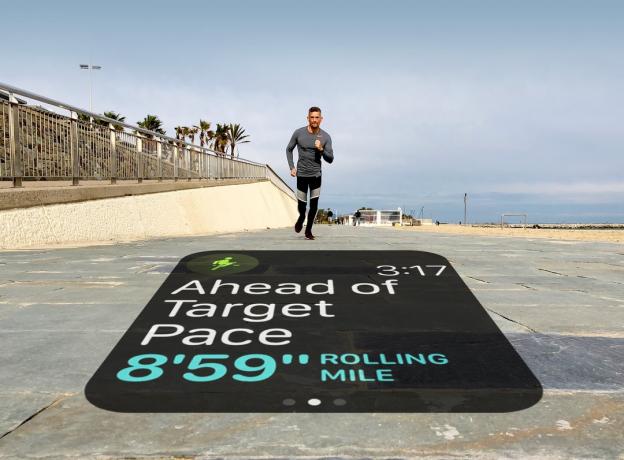
Снимка: Греъм Бауър/Cult of Mac
След като изберете всички правилни настройки, ще трябва да поставите вашия iPhone на позиция, за да направите снимката. Опитах се да го подпря на стена на тротоара, да го подпря на пейка и дори да го балансирам в клоните на дърво. Каквото и да правите, уверете се, че имате добър калъф за iPhone, за да го предпазите от надраскване. И проверете, за да се уверите, че наоколо няма някой, който би могъл да го открадне.
Поставянето на вашия iPhone на тротоара може да създаде някои доста привлекателни гледни точки. Но за по-естествено изглеждащ кадър, трябва да вдигнете вашия iPhone до нивото на очите. За това използвам a Joby GorillaPod стойка. Този удобен аксесоар разполага с гъвкави крака на статив, които могат да увиват почти всичко. Има и силни магнити за закрепване към метални повърхности. Толкова е лек и компактен, че мога лесно да го взема със себе си на тренировка.
(Алтернативно, можете да опитате Пикси, новият дрон на SnapChat, създаден специално за правене на селфита. Той буквално се носи във въздуха, за да намери идеалния ъгъл. Но тъй като има вградена камера, не можете да го използвате с Apple Watch Camera Remote.)
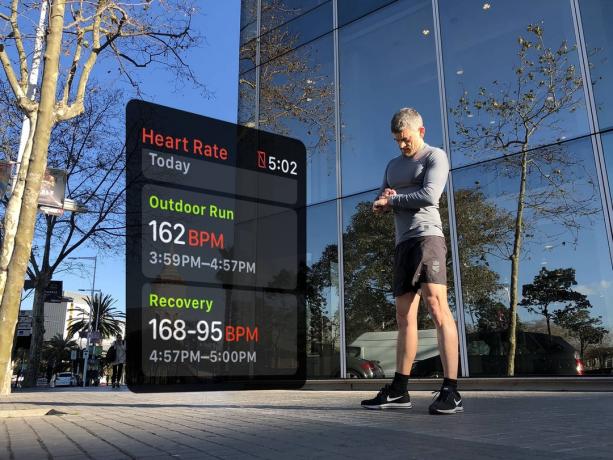
Снимка: Греъм Бауър/Cult of Mac
Сега сте готови да снимате
Когато вашият iPhone е на позиция, последната стъпка е всъщност да направите снимката.
Използвайте визьора в приложението Camera Remote, за да сте сигурни, че изглеждате най-добре. След това фино настройте рамката. Ако ориентацията на вашия iPhone е портретна, горната и долната част на изображението на визьора ще бъдат изрязани на дисплея на часовника ви. В пейзажен режим ще видите цялото изображение с черни ленти в горната и долната част.
След това активирайте таймера за три секунди, така че да не гледате часовника си, когато правите снимка. Забавянето на кадъра с три секунди ви дава достатъчно време да погледнете нагоре и да се усмихнете. Не използвам таймера, когато правя снимки, за да илюстрирам Култ към Мак статии, защото трябва да гледам екрана. И така, в кадри където изглежда проверявам напредъка си в приложението Workout, всъщност правя селфи с дистанционното за камерата.
Когато използвате камерата с активиран таймер, светкавицата на вашия iPhone ще мига на всеки половин секунда, за да ви даде обратно отброяване. Тогава ще почувствате хаптичен тътен от Часовника, докато се прави кадър. Изчакайте, докато тътенът свърши, преди да се движите.
След това можете да проверите снимката, която току-що сте направили, в приложението Camera Remote. Просто докоснете малкия квадрат, който се появява в долния ляв ъгъл на екрана. Използвайте Digital Crown, за да увеличите за повече подробности, ако желаете.
Поставете се в картината с приложението Apple Watch Camera Remote
След като се запознаете с неговите странности, дистанционното за камерата на Apple Watch е незаменимо малко приложение. Това наистина е най-добрият начин да правите селфи с вашия iPhone. Така че защо не опитате, станете креативни и не повишите играта си със селфи!
